优酷视频播放器上传视频图文使用教程
本站电脑知识提供应用软件知识,计算机网络软件知识,计算机系统工具知识,电脑配置知识,电脑故障排除和电脑常识大全,帮助您更好的学习电脑!不为别的,只因有共同的爱好,为软件和互联网发展出一分力!
优酷视频播放器如何才能将本地的视频文件上传到服务器上?如何使用优酷视频播放器上传自己的视频文件?如何将自己的视频通过优酷视频播放器上传到优酷中?
方法步骤
1.优酷视频播放器是一款非常好用的视频播放器,不仅仅能够播放本地的视频资源,还能够联网查看网络视频,重要的是还可以进行视频格式的转码,今天小编就来教大家如何使用优酷视频播放器上传视频。

2.我们打开优酷网站,在里面我们使用自己的账号登录进去,然后在右边能够找到有一个上传的选项,点击一下。
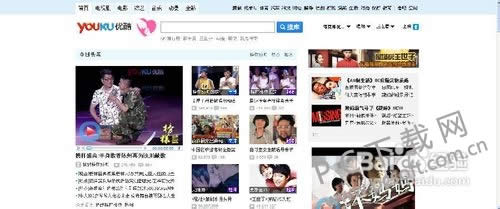
3.然后我们会看到一个上传页面,在里面我们点击上传视频,然后就会打开一个浏览窗口,在里面我们选中本地保存的文件,点击打开。
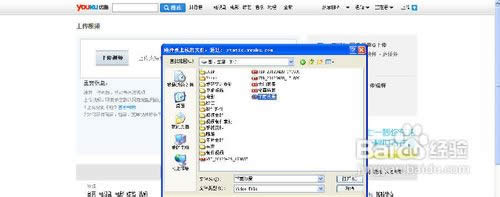
4.随后网页中将会为我们展示上传进度,我们需要对视频进行一些设置,包括名称,标签等等,名称起得越好越容易被其他人搜索到。
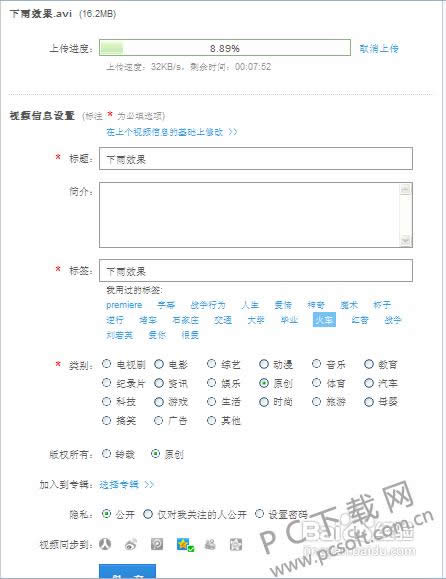
5.如果是下载了优酷视频播放器的小伙伴们,可以在里面找到上传的选项,切换过去,然后点击里面的新建上传即可,在里面我们选择保存的视频上传完成即可。
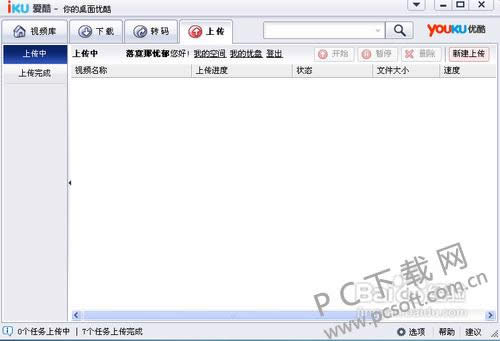
小编总结
以上就是优酷视频播放器上传视频的教程了,小伙伴们如果拍摄了十分有趣的视频一定不要忘记上传视频到优酷上哦。
学习教程快速掌握从入门到精通的电脑知识
……